Como Salvar Um Documento No Word Em Pdf mergulha os leitores em um relato único e cativante, com um estilo científico e objetivo que é envolvente e instigante desde a primeira frase.
Este artigo explora os passos necessários para converter um documento do Word em PDF, as configurações disponíveis para personalização e as melhores práticas para garantir a qualidade do PDF gerado.
Passos para salvar um documento no Word em PDF: Como Salvar Um Documento No Word Em Pdf

A conversão de um documento do Word em PDF é uma tarefa simples e útil para garantir a preservação do formato original do arquivo. A seguir, serão detalhados os passos necessários para realizar essa conversão no Microsoft Word, bem como as vantagens de salvar um documento em PDF em comparação com outros formatos.
Passo a passo para converter um documento do Word em PDF
- Abra o documento no Microsoft Word que deseja salvar em PDF.
- Clique em “Arquivo” no menu superior.
- Selecione a opção “Salvar Como”.
- No campo “Tipo”, escolha a opção “PDF (*.pdf)”.
- Defina o local onde deseja salvar o arquivo e clique em “Salvar”.
Opções disponíveis no Word para salvar um arquivo em formato PDF
- O Microsoft Word oferece a opção de salvar um documento diretamente em formato PDF, sem a necessidade de instalar programas adicionais.
- Além disso, é possível configurar as opções de qualidade e segurança do PDF durante o processo de salvamento.
Vantagens de salvar um documento em PDF em vez de outros formatos
- O formato PDF é amplamente reconhecido e compatível com diversos dispositivos e sistemas operacionais.
- Documentos em PDF mantêm a formatação original, garantindo a fidelidade do conteúdo.
- Arquivos PDF são mais seguros, pois não podem ser facilmente editados, evitando alterações não autorizadas.
Configurações e personalização ao salvar em PDF

Ao salvar um documento em PDF no Word, é possível personalizar diversas configurações para atender às suas necessidades específicas. Essas configurações permitem ajustar a qualidade, segurança e outros detalhes do arquivo final.
Configurações Disponíveis ao Salvar em PDF
- Você pode definir a qualidade do PDF, escolhendo entre opções como Padrão, Mínima, Compacta ou Alta Qualidade. Isso afeta o tamanho do arquivo e a nitidez das imagens.
- É possível incluir ou excluir informações como metadados, marcas d’água, cabeçalhos e rodapés ao salvar o documento em PDF.
- O Word oferece a opção de criptografar o PDF com uma senha, garantindo a segurança do conteúdo.
Personalização das Configurações de Segurança
- Ao definir uma senha para o PDF, certifique-se de escolher uma combinação forte que seja difícil de ser quebrada.
- Você pode restringir a edição, impressão e cópia do conteúdo do PDF, protegendo assim a integridade do documento.
- Além disso, é possível adicionar assinaturas digitais para verificar a autenticidade do arquivo.
Opções de Otimização de Qualidade
- Para manter a qualidade do texto e das imagens, é recomendável selecionar a opção de Alta Qualidade ao salvar o PDF.
- Se o tamanho do arquivo for uma preocupação, você pode optar por uma qualidade menor, como Mínima ou Compacta, para reduzir o tamanho do PDF.
- É importante testar diferentes configurações para encontrar o equilíbrio ideal entre qualidade e tamanho do arquivo, dependendo das necessidades do seu documento.
Dicas e truques para melhorar a qualidade do PDF
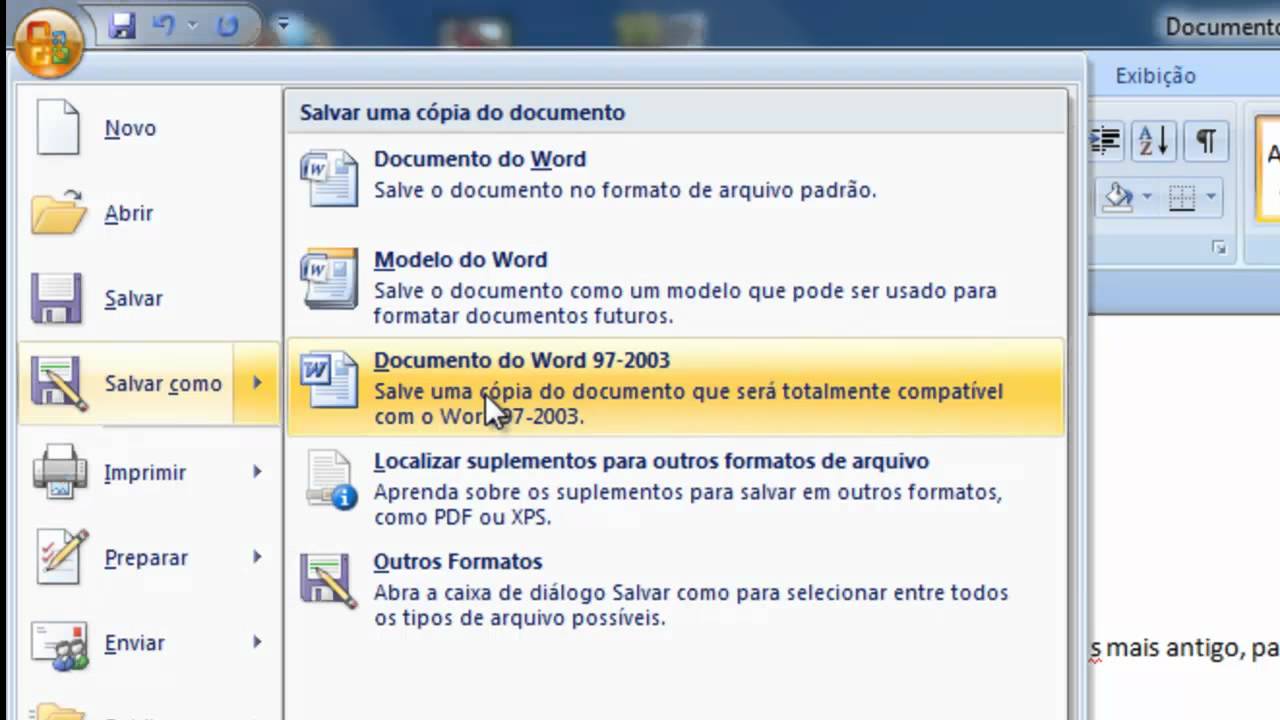
Ao salvar um documento do Word em PDF, é importante seguir algumas práticas para garantir a qualidade visual do arquivo final. Nesta seção, abordaremos as melhores dicas e truques para otimizar o processo de conversão e preservar a formatação original.
Garantir uma formatação limpa e consistente
- Antes de salvar o documento em PDF, verifique se a formatação está correta no Word. Ajuste margens, espaçamento e fontes conforme necessário.
- Evite o uso de muitas fontes diferentes e estilos de formatação, pois isso pode causar problemas de incompatibilidade ao converter para PDF.
- Verifique se todas as imagens e gráficos estão posicionados corretamente e não estão cortados ou distorcidos.
Preservar hiperlinks e formatação especial
- Para manter os hiperlinks funcionais no PDF, certifique-se de que a opção de salvar links seja selecionada ao converter o documento.
- Se o documento contém formatação especial, como cabeçalhos, negrito, itálico ou sublinhado, verifique se esses elementos são preservados no PDF.
- Utilize a opção de salvar como PDF/A para garantir a preservação de elementos de acessibilidade e formatação específica.
Em resumo, dominar a arte de salvar um documento no Word em PDF é essencial para garantir a segurança e a qualidade do seu trabalho. Aplique as dicas e truques fornecidos para obter os melhores resultados possíveis.
Common Queries
Como posso proteger um arquivo PDF ao salvar no Word?
Você pode configurar as opções de segurança ao salvar o documento em PDF, como criptografia de senha ou restrições de edição.
Posso preservar hiperlinks ao converter um documento em PDF?
SIM, o Word permite que você mantenha os hiperlinks existentes ao salvar o documento em PDF.
